Endnight Games Ltd y Newnight lanzaron recientemente un videojuego multijugador de supervivencia de terror de mundo abierto llamado’Sons of the Forest’que está recibiendo muchas respuestas positivas en la comunidad de jugadores de PC. Aquí los jugadores serán enviados a una isla remota para encontrar a un multimillonario desaparecido entre caníbales y mutantes supervivientes. Sin embargo, parece que varios jugadores están experimentando el problema de conectividad y multijugador de Sons of the Forest en la PC, lo que se vuelve frustrante.
Si es así, también eres una de las víctimas del multijugador de Sons of the Forest No funciona el problema, entonces no te preocupes. Aquí hemos compartido algunas soluciones para usted que deberían ser útiles. Aunque Sons of the Forest está lleno de emoción y emoción, incluidos los horrores, la artesanía, la supervivencia y la isla, parece que varios jugadores desafortunados están pasando por algunos errores y errores. Básicamente, evita que los jugadores entren en el modo multijugador y se unan a amigos.
Cómo arreglar Sons of the Problema de conectividad y multijugador de Forest en PC
Hablando de los problemas de conectividad y multijugador, hay muchas posibilidades de que, de alguna manera, el servidor no esté lo suficientemente operativo en su región, lo que le preocupa mucho. Mientras que los bloqueos de inicio, las caídas de fotogramas, los retrasos en el juego, los tartamudeos, etc. también salen a la luz. La mayoría de los juegos de PC tienen múltiples errores y problemas en la etapa de acceso temprano que pueden tardar algún tiempo en mejorarse. Por lo tanto, tendremos que esperar un tiempo hasta que los desarrolladores presenten un par de correcciones de parches.
Afortunadamente, hemos mencionado un par de métodos de solución de problemas que deberían ayudarlo a solucionar el problema del modo multijugador. asunto. Asegúrese de seguir todos los métodos uno por uno hasta que se solucione el problema. Entonces, sin perder más tiempo, saltemos al tema. También puede ver nuestro video tutorial a continuación.
s
1. Reinicie la PC
En algunos escenarios, es mejor simplemente reiniciar el dispositivo de juego, ya sea que esté usando una PC o una consola de juegos. Siempre debes probar este método para asegurarte de que no haya ningún conflicto o falla del sistema en el dispositivo que desencadene el problema de conectividad multijugador.
2. Verifique la conexión a Internet
También debe intentar verificar la conexión a Internet en su extremo porque una red de Internet deficiente o inestable puede eventualmente causar problemas de conectividad en línea con los servidores del juego. Si en el caso, recibe constantemente errores de conectividad del servidor en varios juegos, asegúrese de comunicarse con su ISP para obtener más ayuda. También puede pedirle a su ISP que actualice el plan de datos para obtener una mejor velocidad de Internet o que cambie la dirección IP.
Si está utilizando una red inalámbrica (Wi-Fi), asegúrese de cambiarla a una con cable. (ethernet) para obtener una velocidad de Internet estable. Los usuarios avanzados también pueden intentar usar la dirección DNS de Google en su configuración de Internet para obtener la máxima velocidad o acceder a los servidores del juego en todo el mundo.
3. Ejecute el juego como administrador
Asegúrese de ejecutar el archivo exe del juego como administrador para evitar el control de la cuenta de usuario con respecto a problemas de privilegios. También debe ejecutar el cliente Steam como administrador en su PC. Para hacer esto:
Haz clic derecho en la aplicación Sons of the Forest en tu PC. Seleccione Propiedades > Haga clic en la pestaña Compatibilidad .
Asegúrese de hacer clic en la casilla Ejecutar este programa como administrador para marcarla. Haga clic en Aplicar y seleccione Aceptar para guardar los cambios.
Asegúrate de seguir los mismos pasos para el cliente de Steam. Debería ayudarte a solucionar el problema de conectividad multijugador de Sons of the Forest en tu PC.
4. Actualice el controlador de gráficos
Una versión obsoleta del controlador de gráficos puede eventualmente desencadenar problemas de multijugador, así como problemas de inicio del programa. Para hacer esto:
Haga clic con el botón derecho en el Menú de inicio para abrir el Menú de enlace rápido. Haz clic en Administrador de dispositivos de la lista. Ahora, haz doble clic en la categoría Adaptadores de pantalla para expandir la lista.
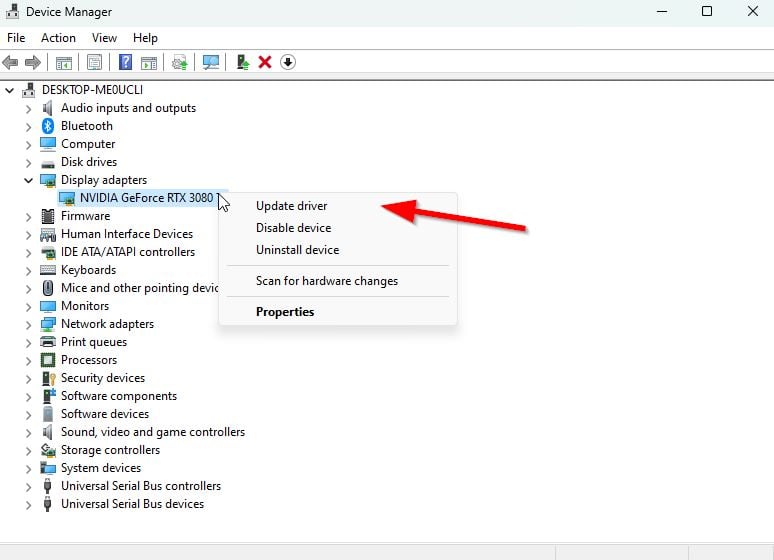
Haga clic con el botón derecho en el dispositivo de la tarjeta gráfica dedicada. Seleccione Actualizar controlador > Elija Buscar controladores automáticamente. Una actualización descargará e instalará automáticamente la última versión, si está disponible. Una vez hecho esto, asegúrese de reiniciar su computadora para cambiar los efectos.
Como alternativa, puede descargar manualmente la última versión del controlador de gráficos e instalarlo directamente desde el sitio web oficial correspondiente al fabricante de su tarjeta gráfica. Los usuarios de tarjetas gráficas Nvidia pueden actualizar la aplicación GeForce Experience a través del sitio oficial. Mientras tanto, los usuarios de tarjetas gráficas AMD pueden visitar el sitio web de AMD para obtener lo mismo. Los usuarios de tarjetas gráficas Intel pueden visitar aquí.
5. Actualiza Sons Of the Forest
Una versión desactualizada del juego siempre puede causarte problemas al intentar iniciarla o incluso durante las sesiones de juego. Además, el modo multijugador se vuelve más problemático si la versión del juego está desactualizada. Por lo tanto, siempre debe verificar la actualización del juego siguiendo los pasos a continuación para obtener la última versión, así como las correcciones de errores, nuevas funciones, etc.
Abra Steam y vaya a Biblioteca. Haz clic en Sons of the Forest en el panel izquierdo. Steam buscará automáticamente la actualización disponible. Si hay una actualización disponible, haz clic en Actualizar. Asegúrese de esperar un tiempo hasta que se complete la actualización. Una vez hecho esto, asegúrese de reiniciar la PC para aplicar los cambios.
6. Verifique y repare los archivos del juego
Los problemas con los archivos del juego dañados o faltantes en la computadora pueden causarle muchos problemas. Si en el caso, recientemente instaló la última actualización del parche del juego, entonces hay muchas posibilidades de que de alguna manera cualquiera de los archivos internos del juego se vuelva problemático. Por lo tanto, es mejor usar el cliente del juego para verificar y reparar automáticamente los archivos del juego sin ningún dolor de cabeza. La mayoría de los problemas relacionados con los archivos del juego deberían solucionarse fácilmente. Para hacer esto:
Inicie Steam > Haga clic en Biblioteca. Haz clic derecho en Sons of the Forest de la lista de juegos instalados. Ahora, haga clic en Propiedades > Ir a Archivos locales. Haz clic en Verificar la integridad de los archivos del juego. Tendrá que esperar el proceso hasta que se complete. Una vez hecho esto, simplemente reinicie su computadora.
7. Lista blanca en el Firewall de Windows
También debe intentar permitir el programa de juego Sons of the Forest en la protección del Firewall de Windows siguiendo los pasos a continuación para reducir los bloqueos, los errores de conectividad del servidor y más.
Abra el Menú Inicio > Busque y abra Panel de control. Vaya a Sistemas y seguridad > Abra Firewall de Windows. Selecciona Permitir una aplicación o función a través del Firewall de Windows. Ahora, haz clic en Cambiar configuración > Selecciona Permitir otra aplicación. Seleccione Examinar > Haga clic para seleccionar Hijos del bosque. Haz clic en Añadir y asegúrate de guardar los cambios.
8. Agregar una exclusión en el antivirus
Además, debe realizar los pasos a continuación para agregar manualmente Sons of the Forest como una excepción en la configuración del antivirus para evitar el bloqueo.
Presione Win+I teclas para abrir Configuración de Windows. Ve a Privacidad y seguridad > haz clic en Seguridad de Windows. Haga clic en Protección contra virus y amenazas > seleccione Administrar protección contra ransomware. Seleccione Permitir una aplicación a través del acceso controlado a la carpeta > Haga clic en Agregar una aplicación permitida. Haz clic en Examinar todas las aplicaciones > Selecciona Sons of the Forest. Haga clic en Abrir para guardar los cambios.
9. Actualizar controlador de red
.parallax-ad-container{posición:relativa;ancho:100%;altura:320px;margen:0 automático;desbordamiento:oculto}.parallax-ad-posición:absoluta!importante;superior:0 !importante;izquierda:0!importante;ancho:100%!importante;altura:100%!importante;borde:0!importante;margen:0!importante;relleno:0!importante;clip:rect(0,auto,auto ,0)!importante}.parallax-ad>iframe{posición: fija;superior:130px;altura:100%;transformar:translateX(-50%);margen-izquierda:0!importante}.ad-label{fuente-family:Arial,Helvetica,sans-serif;font-size:.875rem;color:#8d969e;text-align:center;padding:1rem 1rem 0 1rem}
Debe intentar actualizar el controlador de red en la PC para actualizar las fallas de conectividad de red hasta cierto punto. Un controlador de red obsoleto o faltante puede provocar problemas de conectividad con los servidores del juego con bastante frecuencia.
Haga clic con el botón derecho en el Menú Inicio para abrir Quick Menú de enlaces. Haz clic en Administrador de dispositivos de la lista. Ahora, haz doble clic en la categoría Adaptadores de red para expandir la lista. A continuación, haz clic con el botón derecho en el nombre del adaptador de red específico. Seleccione Actualizar controlador > Elija Buscar controladores automáticamente. Si hay una actualización disponible, se descargará e instalará automáticamente la última versión. Una vez hecho esto, asegúrese de reiniciar su computadora para cambiar los efectos.
10. Configure la fecha y la hora correctas
Puede configurar fácilmente la fecha y la hora correctas en su computadora con Windows siguiendo los pasos a continuación para asegurarse de que no haya problemas con la fecha y la hora o la zona horaria incorrectas. Vale la pena mencionar que una hora/fecha o zona horaria incorrecta puede causar problemas de conectividad del servidor con bastante frecuencia.
Vaya al menú Inicio > Haga clic en Configuración. Seleccione Hora e idioma > Haga clic en Fecha y hora. Ahora, seleccione la zona horaria válida de la lista. Luego Activa la opción Establecer hora automáticamente. Una vez hecho esto, haga clic en el botón Sincronizar ahora para sincronizar automáticamente con el servidor de tiempo de Windows.
11. Prueba a reenviar puertos
Bien, al reenviar puertos en tu enrutador Wi-Fi, puedes mejorar fácilmente la conectividad del servidor con el modo de juego multijugador. Puede seguir los pasos a continuación para hacerlo:
Abra el panel de administración del enrutador Wi-Fi a través del navegador web. [Puede encontrar la dirección IP y las credenciales de inicio de sesión impresas en el enrutador]. Una vez que inicie sesión en el panel de control, vaya a la opción Reenvío de puertos de la configuración de su enrutador. Asegúrate de Crear una nueva regla de reenvío de puertos para el juego Sons of the Forest con los siguientes detalles. Protocolo: UDP Rango de puertos: 27000-27030 Dirección IP: la dirección IP local de su PC Ahora, asegúrese de guardar la nueva regla de reenvío de puertos, y reinicie su enrutador y la PC.
12. Intenta usar la dirección DNS pública
Parece que de alguna manera tu dirección DNS específica está bloqueada con el servidor del juego Sons of the Forest. Por lo tanto, debe intentar usar la dirección DNS pública en la PC o el enrutador agregando manualmente las direcciones del servidor DNS.
Presione las teclas Win+R para abrir el cuadro de diálogo Ejecutar. caja. Ahora, escriba ncpa.cpl y pulse Intro para abrir Conexiones de red. Haz doble clic en la red Wi-Fi o Ethernet de la lista. Haga clic en Propiedades > Haga doble clic en Protocolo de Internet versión 4 (TCP/IPv4).
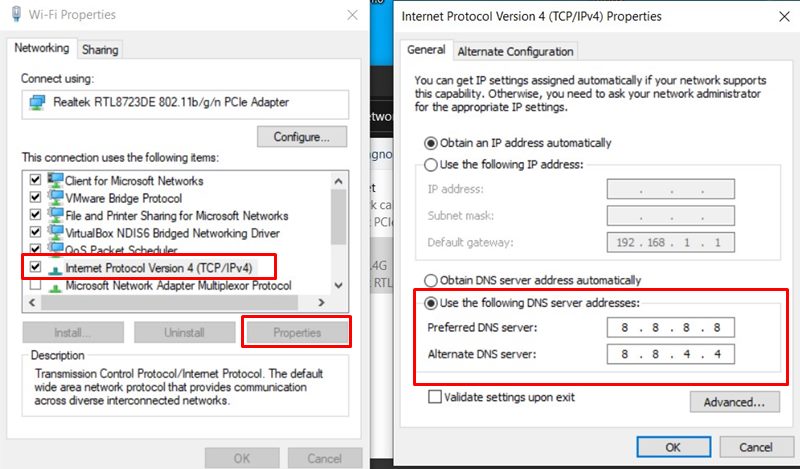
Haz clic para seleccionar Usar las siguientes direcciones de servidor DNS. A continuación, introduzca 8.8.8.8 para el servidor DNS preferido y 8.8.4.4 para el servidor DNS alternativo. Una vez hecho esto, haga clic en Aceptar para guardar los cambios. Asegúrese de reiniciar su computadora para aplicar los cambios.
13. Comuníquese con Endnight Games
Si ninguno de los métodos funcionó para usted, intente comuníquese con Endnight Games para enviar el ticket de soporte para el asunto respectivo. Esto ayudará a los desarrolladores del juego a investigar el problema correctamente y solucionarlo.
Eso es todo, muchachos. Suponemos que esta guía le resultó útil. Para más consultas, puede comentar a continuación.